graph editor 菜单提供了一些与工具栏相同的工具以及一些有用的功能。
● cut( 剪切 ) 、 copy( 复制 ) 、 paste( 粘贴 ) 功能
用 edit 菜单功能可以剪切、复制和粘贴选定的关键帧。不过,在粘贴之前,一定要设置正确的选项设置,否则会出现不正确的结果。选择 edit → paste □命令并浏览不同的设置,如图 12-17 所示。选中 help images 复选框可以看到曲线的预览图,可以切换不同的选项来看一看曲线的状态。
● pre 、 post infinity cycles 和 extrapolations
执行 view → infinity 命令可以显示从起始帧和最后帧之前或之后一直到无限远的曲线值。在 curves 菜单下,可以选择 pre 和或 post infinity 命令循环或推延。

图 12-17 paste keys options 对话框
默认的设置是 constant( 常数 ) ,这是指保持第 1 和最后关键帧的值。
linear( 线性 ) 设置可获取相切的倾斜度。
post infinity cycle with offset 命令是将最后关键帧的值作为下一个周期的起点。
post infinity oscillate 设置是在曲线前面镜像曲线一个周期。
● add 和 remove inbetween 功能
add inbetween 和 remove inbetween ,这两个命令可以在 keys 菜单中可找到。这两个功能是非常简单的,就是将一个帧加到或移到当前时间,在当前时间之后所有的关键帧都向前或向后移动一帧。
● auto load option ( 自动装载选项 )
大多情况下,可以取消单击一个物体并单击另一个物体,但仍要保留第 1 个物体的关键帧。在这种情形下,可以关闭在 list 菜单上的 auto load 功能。
使用 dope sheet 窗口编辑关键帧时间
dope sheet 与 graph editor 有许多相同功能。要打开 dope sheet 窗口,选择 window → animation editors → dope sheet 命令,打开如图 12-18 所示的窗口。因为 dope sheet 窗口只编辑关键帧时间,所以它能很容易地在关键帧、曲线和整组曲线处移动。
dope sheet 窗口还有 dope sheet summary 行,该行用于单击被选物体的全部关键帧,也可用于单击被选物体的特定关键帧属性。例如,可以单击 move 工具,在建模窗口中单击全部物体,并在 dope sheet 窗口中单击 dopesheet summary ,然后移动整个场景的关键帧。也可以打开 dope oheet summary ,单击 rotate 按钮,然后在场景中仅移动所有被选物体的旋转关键帧。

图 12-18 dope sheet 窗口
在 channel 面板中编辑关键帧
在 channel 面板中编辑关键帧除了没有用到选项框之外,其他与在 graph editor 窗口或在 dope sheet 窗口中一样。在 channel 面板中右击 cut 、 copy 、 paste 和 delete 时,这些就以默认设置方式执行。
delete 命令和 cut 命令之间的区别并不明显,, cut 命令是将关键帧放到剪切板中, delete 命令仅仅是删除,如果在剪切板中有要保存的关键帧,可以用 delete 命令从被选属性中删去动画,这样就不会替换剪切板中的内容。
使用 keys 子菜单
选择 edit → keys 命令,可以获得几个关键帧编辑功能。在 keys 子菜单中的命令是在物体层上编辑关键帧曲线,主要用于转换物体间的动画曲线。
cut keys 和 copy keys 有相同的选项设置, edit → keys → copy □命令可以打开 copy keys options 对话框,如图 12-19 所示。选择 hierarchy 选项组中的 selected 单选按钮,仅是复制被选物体的动画曲线,选择 below 单选按钮则复制物体的所有曲线和被选物体的下级全部物体。选择 time range 选项组中 start/end 单选按钮,并在文本框中输入值就可以控制复制的曲线时间范围。
从一个层级复制动画曲线时,用 paste keys 选项可以将动画曲线粘贴到相同的层级,也可以粘贴到其他层级。

图 12-19 copy keys options 对话框
提示:
可以从多个物体中剪切或复制曲线,在这种情况下物体的单击次序非常重要。因为曲线也是以相同的顺序被复制。另外,如果要把这些曲线粘贴到多个物体上,那么曲线的单击次序要与 copy keys 功能中物体单击的次序一样。
使用时间滑块
时间滑块有几个关键帧编辑功能,右击时间滑块可以获得这些功能。当单击一个有关键帧的物体时,时间滑块显示出关键帧的记号 —— 红色垂直线来表示关键帧在时间滑块上的位置,如图 12-20 所示。
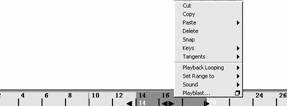
图 12-20 时间滑块中的菜单
[1] [2] 下一页
新闻热点
疑难解答